Как скачать и смотреть видео с YouTube в автономном режиме?
Вы когда-нибудь натыкались на видео на YouTube, настолько увлекательное, что вам захотелось сохранить его навсегда? Или, возможно, вам пришлось отложить урок на потом, но вы оказались в мертвой зоне Wi-Fi? YouTube ежемесячно регистрируется более 2 миллиардов пользователей, поэтому YouTube является самой популярной платформой для потокового контента, но что произойдет, если стриминг окажется невозможным? В эпоху, когда цифровой контент превалирует, возможность скачивать видео и просматривать его в автономном режиме — это не просто роскошь, а необходимость для многих. «Представьте себе мир, в котором ваши любимые видео доступны вам в любое время и в любом месте», — говорит технический гуру и ютубер Кейси Нейстат.
В этом подробном руководстве мы рассмотрим все тонкости освобождения вашего любимого контента YouTube от ограничений Интернета. Этот пост в блоге станет вашим маяком в огромном море информации: от утонченного загрузчика видео в формате 4K до быстрого использования веб-сервисов и непритязательной мощности браузерных расширений. Мы также поделимся несколькими бесценными советами и рекомендациями, а также устраним распространенные проблемы, чтобы ничто не мешало вам и вашей коллекции видео. Готовы ли вы взять под контроль качество просмотра? Давайте погрузимся в процесс.
Способ 1. Использование YouTube Premium
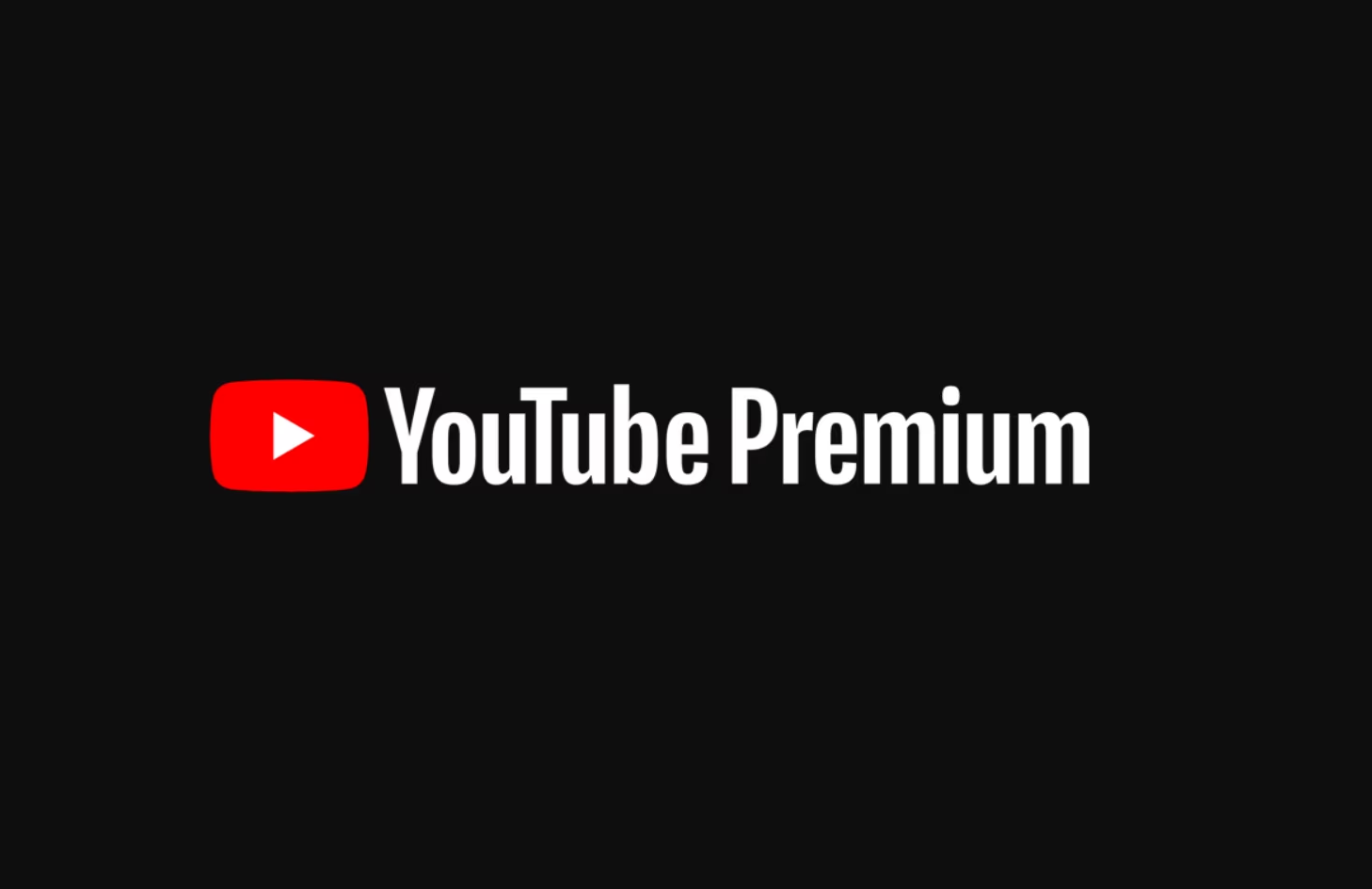
YouTube Premium — это сервис платформы, основанный на подписке, который обеспечивает отсутствие рекламы, воспроизведение в фоновом режиме и возможность загрузки видео прямо из приложения. Вот как можно использовать YouTube Premium для загрузки любимых видео:
Шаг 1. Подпишитесь на YouTube Premium
Для начала вам необходимо подписаться на YouTube Premium. Посетите страницу YouTube Premium, выберите план, соответствующий вашим потребностям, и следуйте инструкциям, чтобы завершить подписку.
Шаг 2. Найдите видео, которое хотите скачать
Как только вы станете подписчиком YouTube Premium, перейдите к видео, которое хотите загрузить. Вы можете использовать функцию поиска или просматривать каналы и плейлисты, чтобы найти нужный контент.
Шаг 3. Загрузите видео
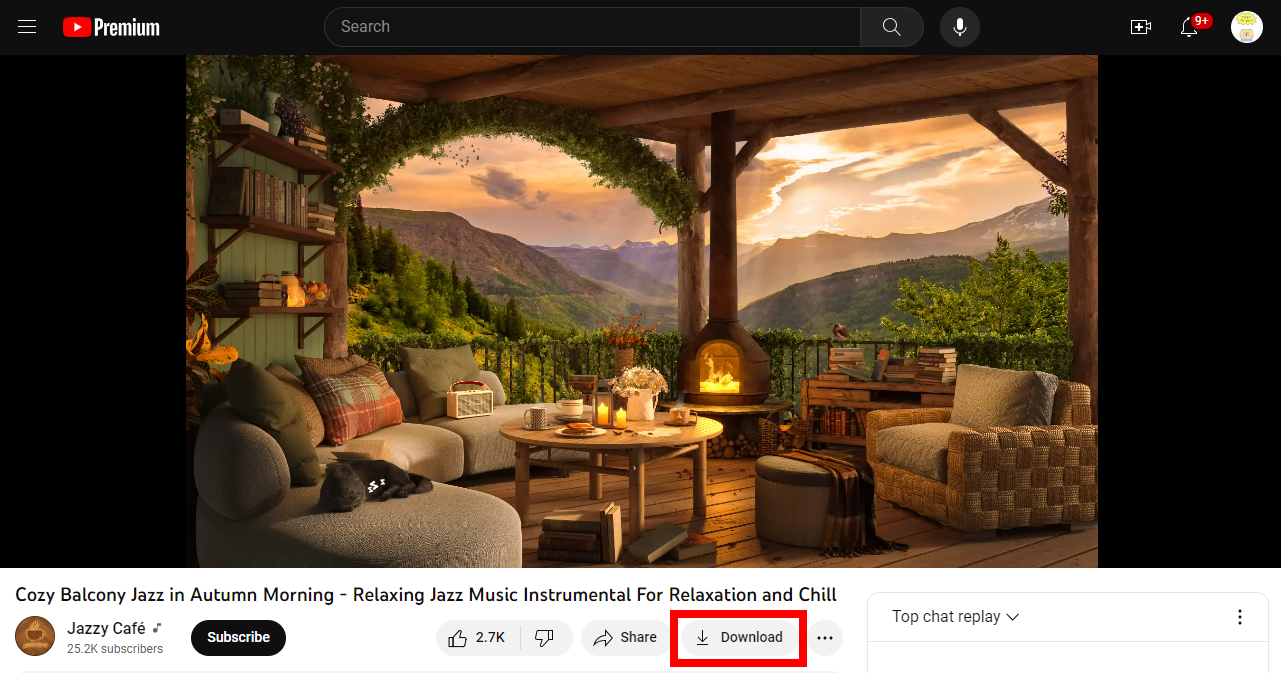
Найдите значок «Загрузить» под видеоплеером. Обычно это стрелка, направленная вниз. Нажмите на нее, и вам будет предложено выбрать качество видео. Варианты более высокого качества, такие как 1080p, займут больше места на вашем устройстве.
Шаг 4. Доступ к вашим загрузкам
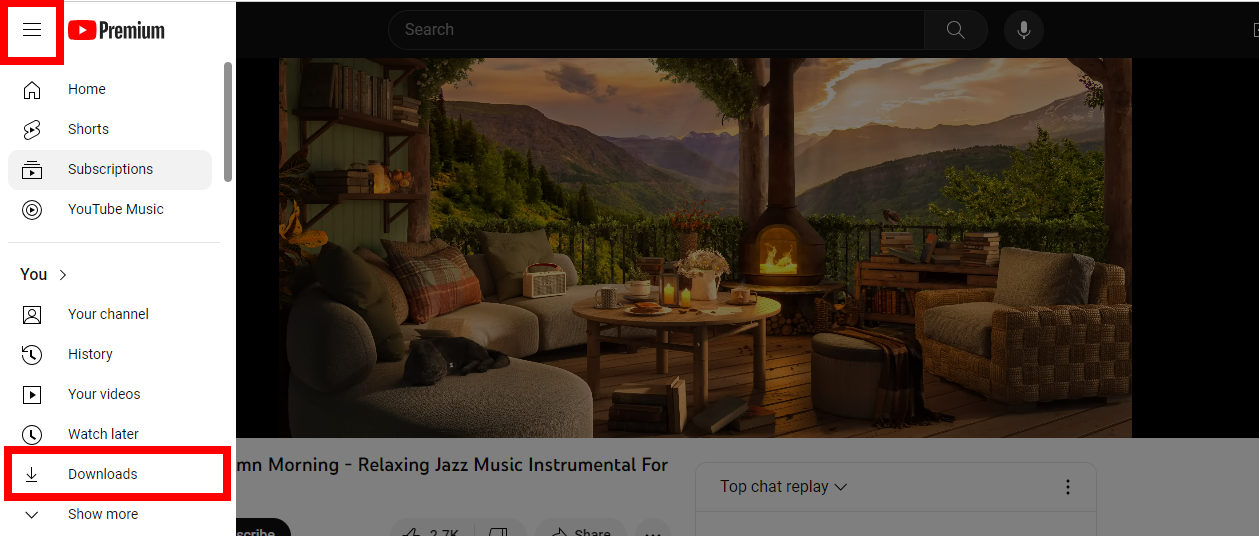
После завершения загрузки видео вы можете получить к нему доступ, нажав вкладку «Библиотека», а затем раздел «Загрузки». Загруженные вами видео будут доступны здесь для просмотра в автономном режиме в любое время без подключения к Интернету.
Дополнительные преимущества YouTube Premium
- Наслаждайтесь загруженными видео без перебоев с рекламой.
- Продолжайте воспроизведение видео в фоновом режиме при использовании других приложений.
- Доступ к YouTube Music Premium для полноценного потокового воспроизведения музыки.
Примечание: Загрузка видео через YouTube Premium предназначена только для личного некоммерческого использования. Доступность видео для воспроизведения в автономном режиме может отличаться в зависимости от местоположения и ограничений контента.
Теперь, когда вы знаете, как использовать YouTube Premium для загрузки видео, давайте рассмотрим другие способы сохранения контента YouTube в автономном режиме. В последующих разделах вы найдете подробное пошаговое руководство по использованию загрузчика видео 4K и других инструментов.
Метод 2. Использование загрузчика видео 4K

Шаг 1. Установите загрузчик видео 4K

Начните с посещения официального Загрузчик видео 4K веб-сайт. Это программное обеспечение разработано так, чтобы быть удобным для пользователя и совместимо с несколькими операционными системами, включая Windows, macOS и Linux. Загрузите версию, подходящую для вашего компьютера, и следуйте инструкциям по установке, чтобы настроить ее.
Шаг 2. Скопируйте ссылку на видео YouTube
Найдите видео с YouTube, которое хотите загрузить. Перейдя на страницу с видео, нажмите на адресную строку в верхней части окна браузера, чтобы выделить URL-адрес. Щелкните правой кнопкой мыши и выберите «Копировать» или просто используйте сочетание клавиш Ctrl+C (Cmd+C на Mac).
Шаг 3. Вставьте URL-адрес
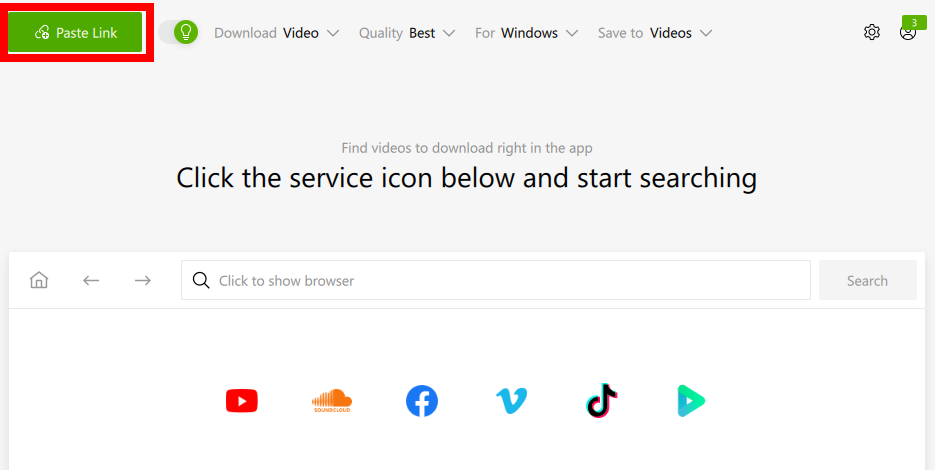
Запустите установленное приложение 4K Video Downloader. Найдите кнопку «Вставить ссылку», которая обычно отображается на видном месте, и нажмите на нее. Затем программа проанализирует предоставленную вами ссылку.
Шаг 4. Выберите качество и формат
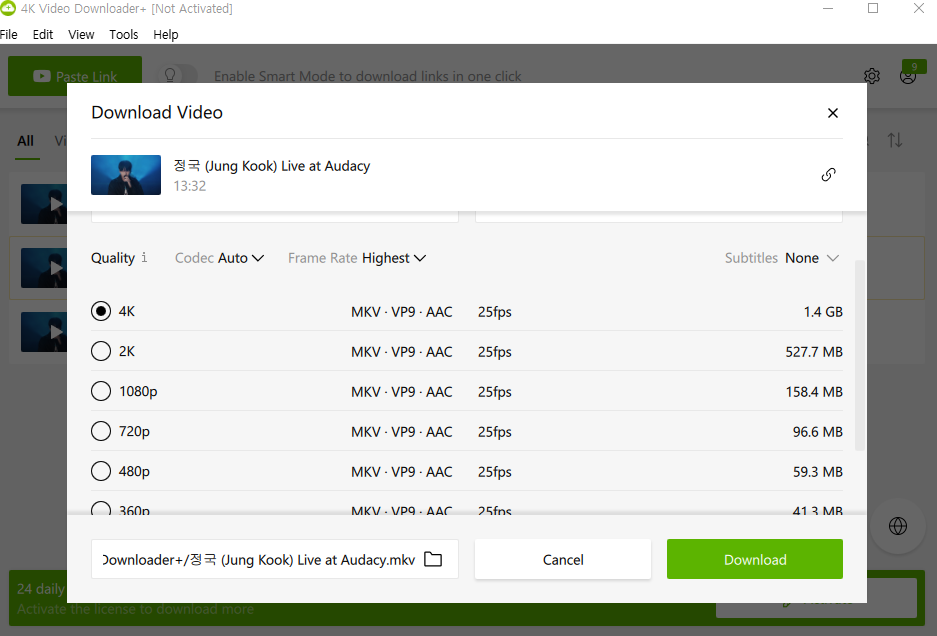
Появится новое окно, в котором можно выбрать формат и качество видео. Если вам нужно максимально возможное разрешение, выберите вариант 4K. Помните, что более высокое разрешение приводит к увеличению размера файлов, поэтому убедитесь, что у вас достаточно места для хранения.
Шаг 5. Загрузите видео
Сделав выбор, нажмите кнопку «Загрузить». Видео начнет загружаться в указанную вами папку. После завершения загрузки перейдите в папку для воспроизведения видео.
Дополнительные преимущества использования загрузчика видео 4K
- Возможность загрузки целых плейлистов для просмотра в автономном режиме.
- Поддерживает загрузку видео в формате 3D и 360°.
- Возможность извлекать субтитры из видео YouTube.
- Функции планирования загрузок на более поздний срок.
- Совместим с различными видеохостингами, а не только с YouTube.
Советы по устранению неполадок:
- Всегда убедитесь, что у вас установлена последняя версия 4K Video Downloader, чтобы избежать проблем с совместимостью.
- Если во время загрузки возникнут какие-либо ошибки, попробуйте снова вставить URL-адрес или перезапустить приложение.
Способ 3. Использование веб-сервиса
Шаг 1. Перейдите на сайт загрузчика видео с YouTube
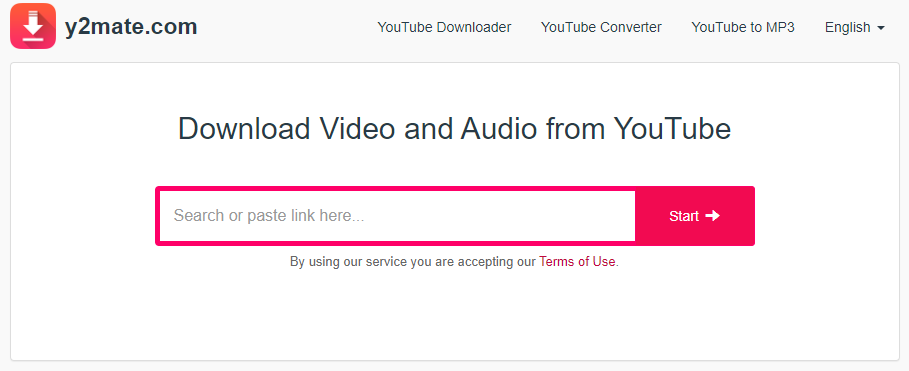
Зайдите в сервис загрузки видео с YouTube, введя адрес (например, y2mate.com или savefrom.net) в своем веб-браузере. Эти сервисы удобны тем, что не требуют установки программного обеспечения.
Шаг 2. Вставьте URL-адрес видео YouTube

Зайдя на веб-сайт, вы найдете поле для ввода URL-адреса видео YouTube. Нажмите на поле и вставьте ссылку на видео, которую вы скопировали ранее.
Шаг 3. Выберите формат и качество\
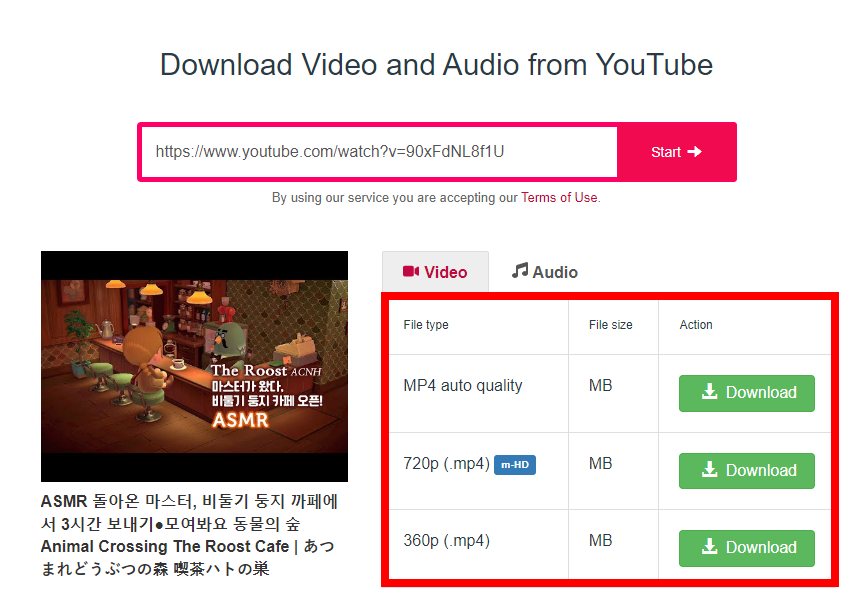
Сервис обработает ссылку и предоставит вам различные варианты формата и качества. Выберите тот, который лучше всего соответствует вашим потребностям, не забывая о компромиссе между качеством и размером файла.
Шаг 4. Загрузите видео
После выбора нужных опций нажмите кнопку «Загрузить». Видео автоматически загрузится в папку загрузок по умолчанию на вашем компьютере.
Дополнительные преимущества использования веб-сервиса
- Нет необходимости в установке программного обеспечения.
- Простой и удобный интерфейс.
- Доступно с любого устройства с веб-браузером.
- Возможность конвертировать видео в разные форматы, включая аудио.
- Обеспечивает гибкость за счет поддержки нескольких типов файлов.
Советы по устранению неполадок:
- Если у вас возникли проблемы с одной услугой, не стесняйтесь попробовать другую, так как производительность может отличаться.
- Остерегайтесь рекламы на этих сайтах, которая может выглядеть как кнопки загрузки, так как она может вводить в заблуждение.
Способ 4. Использование расширений для браузеров
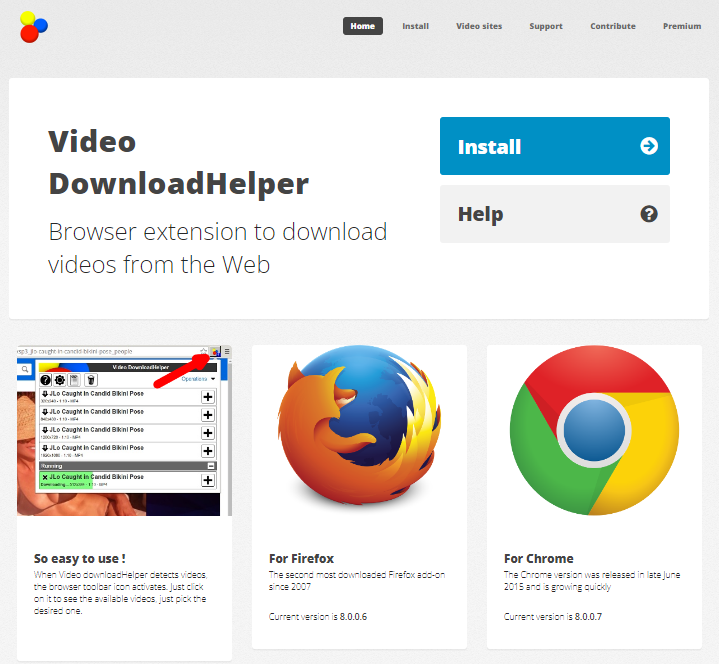
Шаг 1. Установите расширение для браузера

Для более интегрированной работы попробуйте установить расширение для браузера, например»Помощник по загрузке видео«доступно для таких браузеров, как Firefox и Chrome. Найдите расширение в интернет-магазине своего браузера и добавьте его в браузер.
Шаг 2. Перейдите к видео на YouTube
Установив расширение, перейдите к видео с YouTube, которое хотите загрузить.
Шаг 3. Нажмите на значок расширения

Найдите значок недавно установленного расширения на панели инструментов браузера. Нажмите на нее, чтобы открыть выпадающее меню с вариантами загрузки.
Шаг 4. Выберите формат и качество
В раскрывающемся меню выберите формат и качество, которые вы предпочитаете. Сделав выбор, нажмите соответствующую кнопку загрузки.
Дополнительные преимущества использования расширений для браузеров
- Интегрирован непосредственно в браузер для удобного использования.
- Загружайте несколько видео одновременно.
- Автоматически определяет, входит ли видео в серию или плейлист, и предлагает пакетную загрузку.
- Удобный и быстрый доступ одним щелчком мыши.
- Нет необходимости использовать внешние веб-сайты или приложения.
Советы по устранению неполадок:
- Убедитесь, что расширение вашего браузера обновлено, чтобы поддерживать совместимость с новейшими веб-технологиями.
- Если расширение не обнаружит загружаемое видео, обновите страницу YouTube или перезапустите браузер.
Дополнительные советы и рекомендации
Распространенные проблемы и способы их решения
Следуя методам, описанным в этом сообщении в блоге, вы сможете легко загружать видео с YouTube. Не забывайте соблюдать законы об авторском праве и скачивать видео только для личного использования. Наслаждайтесь просмотром в автономном режиме!



